当ブログの読者から「Microsoft社のXbox Adaptive Controller(略称:XAC) でWindowsパソコンのマウス操作ができませんか?」という質問が寄せられました。

Xbox Adaptive Controllerは、有線(USB)または無線(Bluetooth)でWindowsパソコンに接続することはできますが、それだけでマウス操作をすることはできません。
ただし、2021年2月27日のブログゲームコントローラーでWindowsPCのマウス操作をするには【JoyToKey】を使うと便利ですで紹介したJoyToKeyを使うことでマウス操作が可能になります。
しかも、有線(USB)でも無線(Bluetooth)でもOKです。
JoyToKeyは、ジョイスティックやゲーム用コントローラーの入力をキーボードやマウスの入力に変換すことができるユーティリティソフトです。
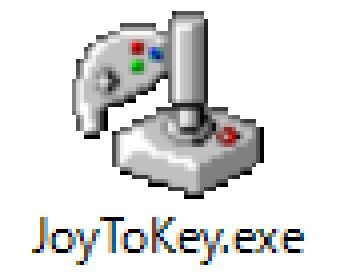
まず、WindowsパソコンにJoyToKeyをインストールします。
次に、有線(USB)または無線(Bluetooth)でXbox Adaptive ControllerをWindowsパソコンに接続します。
最後に、WindowsパソコンのJoyToKeyを起動して、Xbox Adaptive Controllerの本体に設置されている十字キーやスイッチ(Aボタン、Bボタン)にマウス操作(上向きにカーソル移動、右向きにカーソル移動、左向きにカーソル移動、下向きにカーソル移動、左クリック、右クリック、他)を設定すればOKです。
※Bluetooth接続の場合、Aボタンをマウスのクリック操作に設定することはできません。
参考までに、無線(Bluetooth)でXbox Adaptive ControllerをWindowsパソコンに接続してJoyToKeyでマウス操作を設定する方法を紹介した動画をYouTubeにアップしました。
↓ ↓ ↓
Bluetooth接続したXbox Adaptive ControllerをWindows10パソコンのマウス代わりに使う方法〜アプリJoyToKeyを利用して〜20210319_#0558
興味のある方は一度ご覧ください。

Xbox Adaptive Controllerは、有線(USB)または無線(Bluetooth)でWindowsパソコンに接続することはできますが、それだけでマウス操作をすることはできません。
ただし、2021年2月27日のブログゲームコントローラーでWindowsPCのマウス操作をするには【JoyToKey】を使うと便利ですで紹介したJoyToKeyを使うことでマウス操作が可能になります。
しかも、有線(USB)でも無線(Bluetooth)でもOKです。
JoyToKeyは、ジョイスティックやゲーム用コントローラーの入力をキーボードやマウスの入力に変換すことができるユーティリティソフトです。
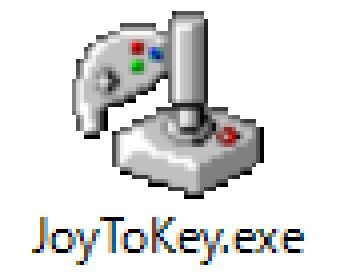
まず、WindowsパソコンにJoyToKeyをインストールします。
次に、有線(USB)または無線(Bluetooth)でXbox Adaptive ControllerをWindowsパソコンに接続します。
最後に、WindowsパソコンのJoyToKeyを起動して、Xbox Adaptive Controllerの本体に設置されている十字キーやスイッチ(Aボタン、Bボタン)にマウス操作(上向きにカーソル移動、右向きにカーソル移動、左向きにカーソル移動、下向きにカーソル移動、左クリック、右クリック、他)を設定すればOKです。
※Bluetooth接続の場合、Aボタンをマウスのクリック操作に設定することはできません。
参考までに、無線(Bluetooth)でXbox Adaptive ControllerをWindowsパソコンに接続してJoyToKeyでマウス操作を設定する方法を紹介した動画をYouTubeにアップしました。
↓ ↓ ↓
Bluetooth接続したXbox Adaptive ControllerをWindows10パソコンのマウス代わりに使う方法〜アプリJoyToKeyを利用して〜20210319_#0558
興味のある方は一度ご覧ください。
コメント